Windows installiert standardmäßig allgemeine Treiber für Ihr System, unabhängig davon, welche Version Sie verwenden. Diese Treiber werden manchmal automatisch aktualisiert, wenn Sie Windows-Updates durchführen. In anderen Fällen können Sie ein Treiberupdate manuell vornehmen, oder ein Hilfsprogramm auf Ihrem Computer übernimmt das für Sie. Treiberaktualisierungen sind im Allgemeinen vorteilhaft, da sie bedeuten, dass der Hardwarehersteller weiterhin aktiv Unterstützung für die neuesten Betriebssystem-Updates bietet. Hardware, die regelmäßig Updates erhält, bleibt länger kompatibel. Allerdings können Treiberaktualisierungen manchmal Probleme verursachen und nicht optimal mit der neuesten Betriebssystemversion oder anderen Hardwarekomponenten zusammenarbeiten. Es kann vorkommen, dass ein Treiberupdate nicht zur Verbesserung, sondern zu Störungen führt. In solchen Fällen ist es ratsam, den Treiber auf eine frühere, funktionierende Version zurückzusetzen. Hier erfahren Sie, wie Sie einen Treiber in Windows 10 zurücksetzen können.
Das Rückgängigmachen von Treiberaktualisierungen ist relativ einfach, erfordert jedoch Administratorrechte. Wenn Sie mehrere Konten auf Ihrem Windows-PC eingerichtet haben, sollten Sie sich mit dem Administratorkonto anmelden, um einen Treiber zurückzusetzen, anstatt ein Standardkonto zu verwenden und das Administratorkennwort einzugeben.
Treiber-Rollback durchführen
Öffnen Sie den Geräte-Manager. Sie können die Windows-Suchfunktion nutzen oder das Ausführen-Feld mit der Tastenkombination Win + R öffnen und folgendes eingeben:
devmgmt.msc
Suchen Sie im Geräte-Manager die Hardwarekomponente, deren Treiber Sie zurücksetzen möchten. Es gibt verschiedene Situationen, die auftreten können, daher werden wir jede davon einzeln betrachten. Die erste Möglichkeit ist, dass eine Rollback-Option zur Verfügung steht. Doppelklicken Sie auf die Hardwarekomponente, um deren Eigenschaften zu öffnen. Wechseln Sie zur Registerkarte „Treiber“ und klicken Sie auf die Schaltfläche „Vorheriger Treiber“, sofern diese nicht ausgegraut ist.
Wenn die Option „Vorheriger Treiber“ jedoch ausgegraut ist, bedeutet dies, dass Windows keine ältere Treiberversion gespeichert hat, auf die zurückgesetzt werden kann. Das heißt aber nicht, dass ein Rollback unmöglich ist, sondern nur, dass es nicht über die integrierte Funktion funktioniert.
Wenn Sie wissen, welche Treiberversion Sie verwenden möchten, laden Sie diese separat herunter. Treiber, sowohl ältere als auch neuere Versionen, sind in der Regel auf der Website des PC-Herstellers verfügbar. Einige Treiber werden als EXE-Dateien heruntergeladen, z. B. Treiber von Dell. In diesem Fall können Sie die EXE-Datei ausführen und den Treiber installieren. Bevor Sie das jedoch tun, deinstallieren Sie das Gerät im Geräte-Manager.
Führen Sie nun die EXE-Datei aus, die mit dem Treiber geliefert wurde. Sie erkennt automatisch Ihre Hardware und die Installation sollte problemlos verlaufen. Wenn Ihr Treiber nicht als EXE-Datei geliefert wurde, müssen Sie ihn über den Geräte-Manager installieren.
Öffnen Sie den Geräte-Manager und rufen Sie die Eigenschaften des Geräts auf, dessen Treiber Sie zurücksetzen möchten. Wechseln Sie zur Registerkarte „Treiber“ und klicken Sie auf „Treiber aktualisieren“. Wählen Sie „Auf dem Computer nach Treibersoftware suchen“ und dann „Durchsuchen“. Wählen Sie den Ordner, in dem Sie die Treiberdatei gespeichert haben, aus. Der Geräte-Manager findet die benötigten Treiber und installiert sie. Nach der Installation muss das System gegebenenfalls neu gestartet werden, damit die Änderungen wirksam werden.
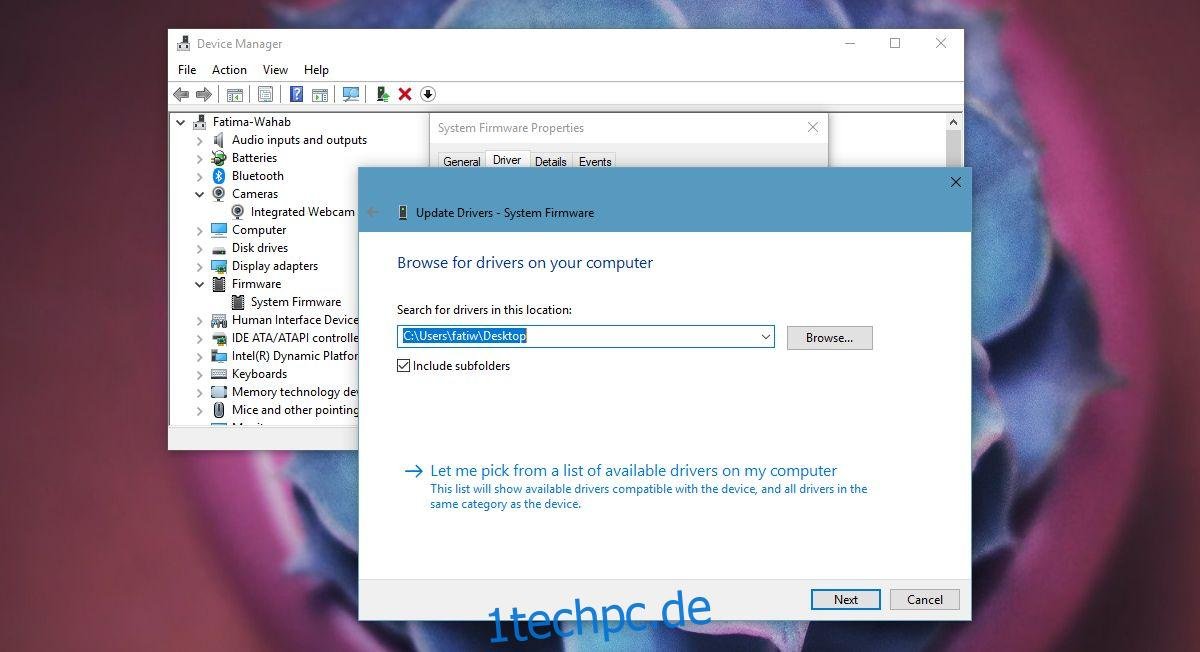
Diese Methode funktioniert in Windows 7, 8/8.1 und Windows 10.